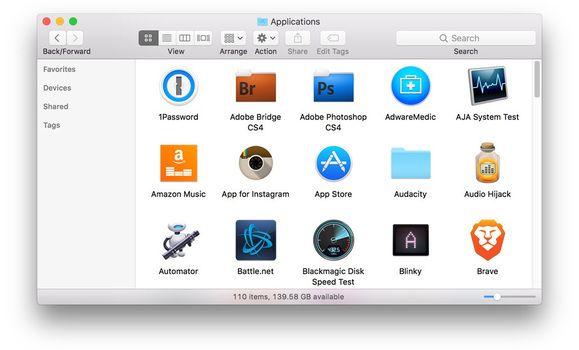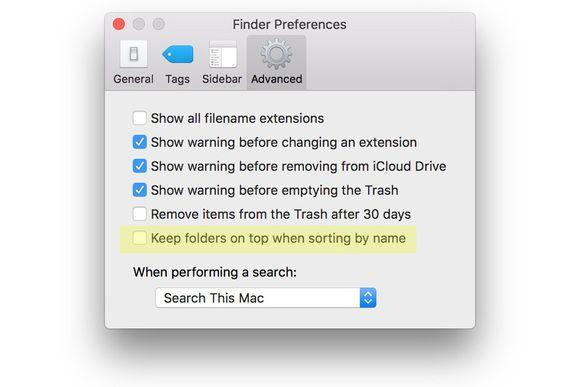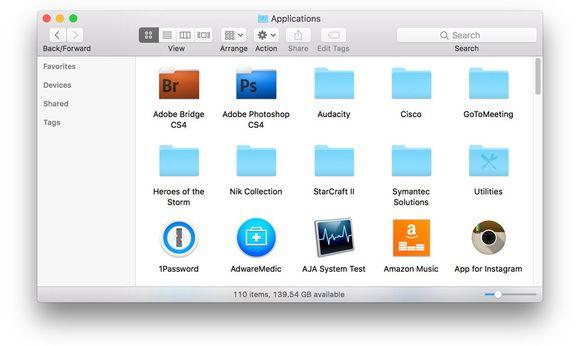MacOS Sierra è stata una piacevole novità nel campo dei sistemi operativi: d’altronde la Apple ci ha abituato davvero bene sotto questo punto di vista. Il motivo? Sa di cosa hanno bisogno i suoi utenti, e sa sempre cogliere i suggerimenti per migliorare la user experience dei propri fan. Non stupisce, dunque, che MacOS Sierra contenga una serie di nuove funzionalità davvero utili ed accattivanti: da questo punto di vista, merita sicuramente una menzione d’onore la possibilità di poter finalmente ordinare le cartelle sul Finder.
Nonostante questa non sia una delle novità più clamorose, e non sia stata reclamizzata più di tanto, scommettiamo che in breve tempo la amerete alla follia. Su MacOS Sierra, infatti, potrete finalmente ordinare le cartelle e visualizzarle senza per questo essere sotterrati da file di qualsiasi genere.
Come sicuramente saprete, fino a questo momento Finder non era in grado di distinguere cartelle e file: durante una ricerca per nome, dunque, vi mostrava indistintamente entrambi, spingendovi al furioso scorrimento di tutta la lista. Ed ecco che l’unica soluzione per distinguere i file dalle cartelle su Finder era “etichettare” le cartelle nominandole con uno spazio vuoto antecedente la prima lettera del nome. Piuttosto noioso, non credete?
Come ordinare le cartelle sul Finder di MacOS Sierra
Da oggi, grazie a MacOS Sierra di cui vi abbiamo parlato approfonditamente nella nostra recensione ,non dovrete più rinominare le cartelle con il canonico spazio vuoto prima del nome. Il motivo? È lo stesso Finder ad avere finalmente una opzione che vi consentirà di separare le cartelle dai file, durante le vostre ricerche per keyword.
Vi basterà aprire il Finder, fare click sul suo menu e selezionare Preferenze (o in alternativa premere Command+,). Fatto questo, dovrete cliccare su Avanzate e successivamente mettere la spunta sulla voce “Ordina le cartelle in alto durante le ricerche per nome”, che potrete trovare all’interno del box di comando. Una volta che avrete chiuso le opzioni del Finder, la modifica sarà finalmente attiva.
A questo punto vi basterà fare una qualsiasi ricerca per nome utilizzando il Finder: vi accorgerete che le cartelle verranno posizionate per prime all’interno della lista dei risultati di ricerca.
In questo modo, tutti i file verranno spostati in successione dopo le cartelle, evitandovi il fastidio di dover aguzzare la vista e scorrere la lista perdendo secondi preziosi. Infine occorre sottolineare che, una volta selezionata l’opzione dal menu Preferenze del Finder, potrete ordinare le cartelle prima dei file cliccando su Arrange: in questo modo potrete pescare per prime le cartelle, a prescindere dalla tipologia di ricerca.